Comment télécharger la console audio Realtek sur votre PC Windows
Rencontrez(Are) -vous des problèmes avec vos pilotes audio Realtek ou avec Realtek HD Audio Manager ? La réinstallation de Realtek Audio Console peut résoudre vos problèmes et permettre à vos pilotes audio de fonctionner à nouveau.
Dans ce guide de dépannage, nous expliquerons la console Realtek Audio(Realtek Audio Console) et comment la télécharger et l'installer sur le système d'exploitation Windows .

Qu'est-ce que la console audio Realtek ?
L' application Realtek Audio Console (également connue sous le nom de Realtek Audio Control ) est une version plus avancée de Realtek HD Audio Manager . Il s'agit d'un outil logiciel qui vous permet de configurer des périphériques audio, notamment des microphones, des casques(headsets) , des haut-parleurs, etc.
Avec Realtek Audio Console , vous pouvez modifier les paramètres de volume et les paramètres du périphérique audio pour chaque périphérique que vous avez connecté. Vous pouvez ajouter des effets sonores de lecture et utiliser des fonctionnalités avancées telles que la virtualisation des écouteurs et les égaliseurs.

Realtek Audio Console contient toutes les fonctionnalités de Realtek HD Audio Manager et quelques outils plus avancés (et une meilleure interface utilisateur).
Comment télécharger Realtek Audio Console(Download Realtek Audio Console) sur Windows 10 et Windows 11
La console Realtek Audio(Realtek Audio Console) est préinstallée sur les PC Windows(Windows PCs) . Si vous le désinstallez ou qu'un problème aléatoire le fait disparaître ou cesse de fonctionner, vous pouvez le réinstaller à partir du Microsoft Store :
- Ouvrez la page de téléchargement de Realtek Audio Control(Realtek Audio Control download page) depuis le site Web du Microsoft Store (il n'est pas possible de la trouver directement depuis l' application Microsoft Store ).
- Sélectionnez l'application Obtenir dans le magasin.

- Sélectionnez Ouvrir le Microsoft Store(Select Open Microsoft Store) dans la fenêtre contextuelle (si elle apparaît).
- Lorsque le Microsoft Store s'ouvre, sélectionnez Obtenir(Get) .

- Attendez(Wait) la fin de l'assistant d'installation.
Vous pouvez également télécharger le fichier d'installation de Realtek Audio Console(Realtek Audio Console) depuis le site officiel :
- Ouvrez la page de téléchargement officielle de Realtek(Realtek download page) .
- Faites défiler(Scroll) jusqu'à la section Windows pour trouver la dernière version du pilote correspondant à votre système d'exploitation et à votre matériel.
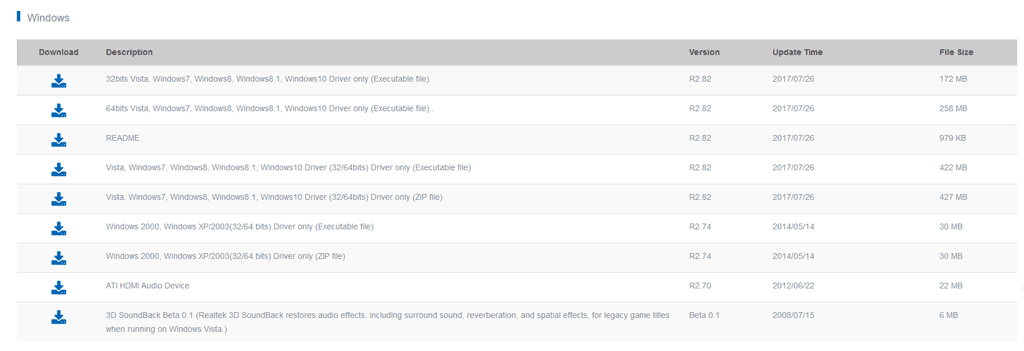
- Le téléchargement de Realtek Audio Console(Realtek Audio Console) sera disponible dans votre dossier de téléchargements. Ci-dessous, nous expliquerons comment mettre à jour vos pilotes manuellement à l'aide de ce fichier.
Comment mettre à jour la console audio Realtek(Realtek Audio Console)
Si votre logiciel Realtek Audio Console fonctionne mal, vous pourrez peut-être le résoudre en installant les dernières mises à jour. Le moyen le plus simple de mettre à jour les codecs Realtek a audio consiste à mettre à jour Windows.
Faire cela:
- Appuyez sur la touche Windows + I pour ouvrir Paramètres(Settings) .
- Sélectionnez Mise à jour et sécurité.

- Sélectionnez Windows Update , puis Afficher(View) les mises à jour facultatives.
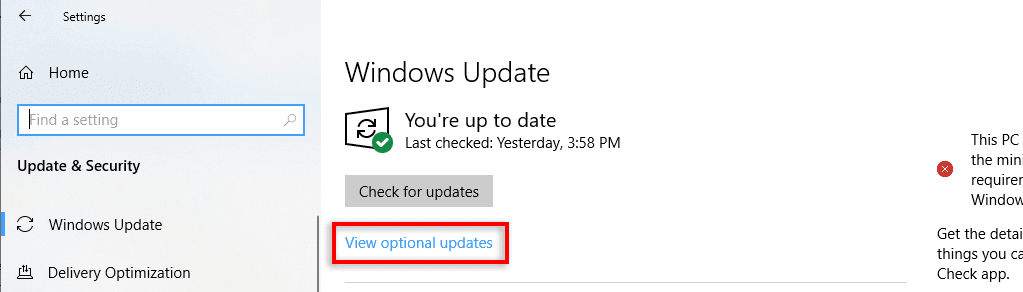
- Faites défiler(Scroll) vers le bas et recherchez une mise à jour du logiciel du pilote Realtek . S'il y en a une disponible, cochez la case et sélectionnez Télécharger(Download) et installer pour obtenir la dernière version.
Sinon, vous pouvez mettre à jour manuellement la version de votre pilote Realtek :
- Cliquez avec le bouton droit sur(Right-click) la barre des tâches(Taskbar) et sélectionnez Gestionnaire de périphériques(Device Manager) .

- Faites défiler(Scroll) vers le bas et développez Contrôleurs son , vidéo et jeu.(Sound)
- Cliquez avec le bouton droit sur Realtek Audio(Realtek Audio) et sélectionnez Mettre à jour(Update) le pilote.

- Sélectionnez Rechercher(Select Search) automatiquement les pilotes, puis attendez que l'assistant recherche et installe les dernières mises à jour du pilote audio Realtek(Realtek audio driver updates) . Si vous avez téléchargé le pilote manuellement, sélectionnez Parcourir(Browse) l'ordinateur pour le logiciel pilote et sélectionnez le fichier téléchargé.

Comment ouvrir la console audio Realtek(Realtek Audio Console)
Une fois installé (ou mis à jour), vous pouvez utiliser la Realtek Audio Console pleinement. Comme il n'est pas possible de trouver le programme dans la barre d'état système(System Tray) , vous devrez accéder à son dossier d'installation pour l'ouvrir.
- Ouvrez l'Explorateur de fichiers(Open File Explorer) et accédez à C:Program Files\Realtek\Audio\HDA\ .
- Double-cliquez sur RtkNGUI64 pour ouvrir Realtek HD Audio Manager .

Conseil de pro : le moyen le plus simple d'ouvrir la console Realtek Audio(Realtek Audio Console) consiste à créer un raccourci sur le bureau à utiliser ultérieurement. Pour ce faire, cliquez avec le bouton droit sur RtkNGUI64.exe et sélectionnez Envoyer(Send) vers > Bureau(Desktop) (créer un raccourci).
Pump Up the Jam
Il n'y a rien de pire qu'une coupure soudaine du son sur votre PC. Mais j'espère que ce didacticiel vous a aidé à faire fonctionner votre carte son et vos pilotes Realtek High Definition Audio comme ils sont censés le faire.
Related posts
Comment changer la bande Wi-Fi de 2,4 GHz à 5 GHz dans Windows 11/10
Faible puissance du signal Wi-Fi sous Windows 11/10.
Comment afficher les informations du pilote de réseau Wi-Fi sous Windows 11/10
Comment résoudre les problèmes de WiFi dans Windows 11/10
L'icône Wi-Fi ne s'affiche pas ou est absente de la barre des tâches sous Windows 11/10
Comment définir des connexions limitées dans Windows 11/10
Comment changer la webcam par défaut sur un ordinateur Windows 11/10
Comment créer un graphique radar dans Windows 11/10
La page de connexion au Wi-Fi public ne s'affiche pas sous Windows 11/10
Comment trouver le mot de passe WiFi dans Windows 11/10
L'application Courrier et calendrier se fige, se bloque ou ne fonctionne pas sous Windows 11/10
Oubliez les profils de réseau sans fil dans Windows 11/10
Sauvegarder, déplacer ou supprimer PageFile.sys à l'arrêt dans Windows 11/10
Ajustez votre moniteur pour une meilleure résolution d'écran dans Windows 11/10
Comment ouvrir les propriétés système dans le panneau de configuration sous Windows 11/10
Comment afficher le volet Détails dans l'Explorateur de fichiers sous Windows 11/10
Les notifications de la barre des tâches ne s'affichent pas dans Windows 11/10
Correction de l'imprimante sans fil ne répondant pas sous Windows 11/10
Meilleurs outils d'analyse de réseau Wi-Fi gratuits pour Windows 11/10
Trucs et astuces du navigateur Microsoft Edge pour Windows 11/10
